VRF-kompatibles Management für ASR-Konfigurationen
Inhalt
Einführung
In diesem Dokument wird die Verwendung von VRF-orientiertem (Virtual Routing and Forwarding-Aware) Management auf dem Cisco Aggregation Services Router der Serie 1000 (ASR1K) mit der Verwaltungsschnittstelle (GigabitEthernet0) beschrieben. Sofern nicht ausdrücklich anders angegeben, gelten die Informationen auch für alle anderen Schnittstellen in einer VRF-Instanz. Es werden verschiedene Zugriffsprotokolle für die jeweils sofort einsatzbereite Verbindung beschrieben.
Voraussetzungen
Anforderungen
Cisco empfiehlt, über Kenntnisse in folgenden Bereichen zu verfügen:
- Verwaltungsprotokolle wie SSH, Telnet und HTTP
- Dateiübertragungsprotokolle wie Secure Copy Protocol (SCP), TFTP und FTP
- VRFs
Verwendete Komponenten
Die Informationen in diesem Dokument basieren auf den folgenden Software- und Hardwareversionen:
- Cisco IOS® XE Version 3.5S (15.2(1)S) oder spätere Cisco IOS-XE-Versionen
- ASR1K
Die Informationen in diesem Dokument wurden von den Geräten in einer bestimmten Laborumgebung erstellt. Alle in diesem Dokument verwendeten Geräte haben mit einer leeren (Standard-)Konfiguration begonnen. Wenn Ihr Netzwerk in Betrieb ist, stellen Sie sicher, dass Sie die potenziellen Auswirkungen eines verwendeten Befehls verstehen.
Hintergrundinformationen
Verwaltungsschnittstelle: Der Zweck einer Verwaltungsschnittstelle besteht darin, Benutzern die Durchführung von Verwaltungsaufgaben auf dem Router zu ermöglichen. Es handelt sich im Grunde um eine Schnittstelle, die Datenverkehr an die Datenebene nicht weiterleiten sollte und kann. Andernfalls kann sie für den Remote-Zugriff auf den Router, häufig über Telnet und Secure Shell (SSH), und für die meisten Verwaltungsaufgaben auf dem Router verwendet werden. Die Schnittstelle ist vor Beginn des Routings eines Routers oder bei Problembehebungsszenarien besonders nützlich, wenn die SPA-Schnittstellen (Shared Port Adapter) inaktiv sind. Auf dem ASR1K befindet sich die Verwaltungsschnittstelle in einer Standard-VRF-Instanz mit dem Namen Mgmt-intf.
Der Befehl ip <protocol>source-interface wird in diesem Dokument umfassend verwendet (wobei das <protocol>-Schlüsselwort SSH, FTP, TFTP sein kann). Mit diesem Befehl wird die IP-Adresse einer Schnittstelle angegeben, die als Quelladresse verwendet werden soll, wenn ASR das Client-Gerät in einer Verbindung ist (z. B. wird die Verbindung vom ASR oder vom Posteingang aus initiiert). Dies bedeutet auch, dass, wenn ASR nicht der Initiator der Verbindung ist, der Befehl ip <protocol> Source-Interface nicht anwendbar ist und ASR diese IP-Adresse nicht für den Antwortverkehr verwendet. Stattdessen wird die IP-Adresse der Schnittstelle verwendet, die dem Ziel am nächsten liegt. Mit diesem Befehl können Sie Datenverkehr (für die unterstützten Protokolle) von einer VRF-kompatiblen Schnittstelle auslösen.
Managementprotokolle
SCP
Verwenden Sie diese Konfiguration, um den SCP-Client-Service auf einem ASR von einer VRF-fähigen Schnittstelle zu verwenden.
Konfigurieren
Der Befehl ip ssh source-interface wird verwendet, um die Management-Schnittstelle für SSH- und SCP-Clientdienste auf die Mgmt-intf-VRF-Instanz zu verweisen, da SCP SSH verwendet. Der Befehl copy scp bietet keine andere Option zum Angeben der VRF-Instanz. Aus diesem Grund müssen Sie den Befehl ip ssh source-interface verwenden. Die gleiche Logik gilt für alle anderen VRF-fähigen Schnittstellen.
ASR(config)#ip ssh source-interface GigabitEthernet0
Überprüfen
Verwenden Sie diese Befehle, um die Konfiguration zu überprüfen.
ASR#show vrf
Name Default RD Protocols Interfaces
Mgmt-intf <not set> ipv4,ipv6 Gi0
ASR#
Geben Sie den folgenden Befehl ein, um eine Datei von ASR auf ein Remote-Gerät mit SCP zu kopieren:
ASR#copy running-config scp://guest@10.76.76.160/router.cfg
Address or name of remote host [10.76.76.160]?
Destination username [guest]?
Destination filename [router.cfg]?
Writing router.cfg Password:
!
Sink: C0644 2574 router.cfg
2574 bytes copied in 20.852 secs (123 bytes/sec)
ASR#
Geben Sie den folgenden Befehl ein, um eine Datei von einem Remote-Gerät mit SCP in ASR zu kopieren:
ASR#copy scp://guest@10.76.76.160/router.cfg bootflash:
Destination filename [router.cfg]?
Password:
Sending file modes: C0644 2574 router.cfg
!
2574 bytes copied in 17.975 secs (143 bytes/sec)
TFTP
Verwenden Sie diese Konfiguration, um den TFTP-Client-Dienst auf einem ASR1k von einer VRF-fähigen Schnittstelle zu verwenden.
Konfigurieren
Die Option ip tftp source-interface wird verwendet, um die Management-Schnittstelle auf die Mgmt-intf-VRF zu verweisen. Der Befehl copy tftp bietet keine andere Option zum Angeben der VRF-Instanz. Daher müssen Sie diesen Befehl ip tftp source-interface verwenden. Die gleiche Logik gilt für alle anderen VRF-fähigen Schnittstellen.
ASR(config)#ip tftp source-interface GigabitEthernet0
Überprüfen
Verwenden Sie diese Befehle, um die Konfiguration zu überprüfen.
ASR#show vrf
Name Default RD Protocols Interfaces
Mgmt-intf <not set> ipv4,ipv6 Gi0
ASR#
Geben Sie den folgenden Befehl ein, um eine Datei vom ASR auf den TFTP-Server zu kopieren:
ASR#copy running-config tftp
Address or name of remote host [10.76.76.160]?
Destination filename [ASRconfig.cfg]?
!!
2658 bytes copied in 0.335 secs (7934 bytes/sec)
ASR#
Geben Sie den folgenden Befehl ein, um eine Datei vom TFTP-Server in den ASR-Bootflash zu kopieren:
ASR#copy tftp://10.76.76.160/ASRconfig.cfg bootflash:
Destination filename [ASRconfig.cfg]?
Accessing tftp://10.76.76.160/ASRconfig.cfg...
Loading ASRconfig.cfg from 10.76.76.160 (via GigabitEthernet0): !
[OK - 2658 bytes]
2658 bytes copied in 0.064 secs (41531 bytes/sec)
ASR#
FTP
Verwenden Sie diese Konfiguration, um den FTP-Client-Dienst auf einem ASR von einer VRF-fähigen Schnittstelle zu verwenden.
Konfigurieren
Die Option ip ftp source-interface wird verwendet, um die Management-Schnittstelle auf die Mgmt-intf-VRF zu verweisen. Der Befehl copy ftp bietet keine andere Option zum Angeben der VRF-Instanz. Daher müssen Sie den Befehl ip ftp source-interface verwenden. Die gleiche Logik gilt für alle anderen VRF-fähigen Schnittstellen.
ASR(config)#ip ftp source-interface GigabitEthernet0
Überprüfen
Verwenden Sie diese Befehle, um die Konfiguration zu überprüfen.
ASR#show vrf
Name Default RD Protocols Interfaces
Mgmt-intf <not set> ipv4,ipv6 Gi0
Geben Sie den folgenden Befehl ein, um eine Datei vom ASR auf einen FTP-Server zu kopieren:
ASR#copy running-config ftp://username:password@10.76.76.160/ASRconfig.cfg
Address or name of remote host [10.76.76.160]?
Destination filename [ASRconfig.cfg]?
Writing ASRconfig.cfg !
2616 bytes copied in 0.576 secs (4542 bytes/sec)
ASR#
Geben Sie den folgenden Befehl ein, um eine Datei vom FTP-Server in den ASR-Bootflash zu kopieren:
ASR#copy ftp://username:password@10.76.76.160/ASRconfig.cfg bootflash:
Destination filename [ASRconfig.cfg]?
Accessing ftp://*****:*****@10.76.76.160/ASRconfig.cfg...
Loading ASRconfig.cfg !
[OK - 2616/4096 bytes]
2616 bytes copied in 0.069 secs (37913 bytes/sec)
ASR#
Management-Zugriffsprotokolle
Regulärer Zugriff
SSH
Für die Ausführung des SSH-Clientdienstes auf dem ASR (SSH von vorn) werden zwei Optionen verwendet. Eine Möglichkeit besteht darin, den VRF-Namen im Befehl ssh selbst anzugeben, damit Sie SSH-Datenverkehr von einer bestimmten VRF-Instanz beziehen können.
ASR#ssh -vrf Mgmt-intf -l cisco 10.76.76.161
Password:
Router>en
Password:
Router#
Die andere Option besteht darin, die Option ip ssh source-interface zu verwenden, um SSH-Datenverkehr von einer bestimmten VRF-fähigen Schnittstelle zu beziehen.
ASR(config)#ip ssh source-interface GigabitEthernet0
ASR#
ASR#ssh -l cisco 10.76.76.161
Password:
Router>en
Password:
Router#
Um den SSH-Serverdienst (SSH to the Box) zu verwenden, gehen Sie wie folgt vor, um SSH auf einem anderen Cisco IOS-Router zu aktivieren. Weitere Informationen finden Sie im Abschnitt Telnet und SSH Overview für die Router der Cisco Serie ASR 1000 im Software-Konfigurationsleitfaden für Cisco Aggregation Services Router der Serie ASR 1000.
Telnet
Es gibt zwei Optionen, um den Telnet-Client-Service auf dem ASR (Telnet von der Box aus) auszuführen. Eine Möglichkeit besteht darin, die Quell-Schnittstelle oder die VRF-Instanz im Befehl telnet selbst anzugeben, wie hier gezeigt:
ASR#telnet 10.76.76.160 /source-interface GigabitEthernet 0 /vrf Mgmt-intf
Trying 10.76.76.160 ... Open
User Access Verification
Username: cisco
Password:
Router>en
Password:
Router#
Die andere Option ist die Verwendung des Befehls ip telnet source-interface. Sie müssen den VRF-Namen trotzdem im nächsten Schritt mit dem Befehl telnet angeben, wie hier gezeigt:
ASR(config)#ip telnet source-interface GigabitEthernet0
ASR#
ASR#telnet 10.76.76.160 /vrf Mgmt-intf
Trying 50.50.50.3 ... Open
User Access Verification
Username: cisco
Password:
Router>en
password:
Router#
Um den Telnet-Serverdienst (Telnet-to-the-box) zu verwenden, gehen Sie wie folgt vor, um Telnet auf einem anderen Router zu aktivieren. Weitere Informationen finden Sie im Abschnitt Telnet und SSH Overview für die Router der Cisco Serie ASR 1000 im Software-Konfigurationsleitfaden für Cisco Aggregation Services Router der Serie ASR 1000.
HTTP
Die veraltete Web-Benutzeroberfläche, die für alle Router verfügbar ist, ist auch für den ASR1K verfügbar. Aktivieren Sie den HTTP-Server- oder Client-Service auf dem ASR, wie in diesem Abschnitt gezeigt.
Um den veralteten HTTP-Zugriff auf den Posteingang-Service (Server) zu aktivieren und den webbasierten GUI-Zugriff zu verwenden, verwenden Sie diese Konfiguration mit lokaler Authentifizierung (Sie können auch einen externen AAA-Server (Authentication, Authorization, Accounting) verwenden).
ASR(config)#ip http
ASR(config)#ip http authentication local
ASR(config)#username <> password <>
Die folgende Konfiguration dient zum Aktivieren des sicheren HTTP-Servers (HTTPS):
ASR(config)#ip http secure-server
ASR(config)#ip http authentication local
ASR(config)#username <> password <>
Navigieren Sie zur IP-Adresse einer Schnittstelle auf dem ASR, und melden Sie sich mit dem von Ihnen erstellten Benutzerkonto an. Hier ein Screenshot:
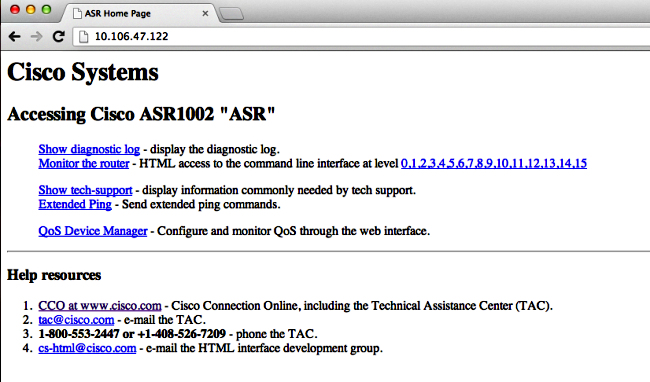
Um den HTTP-Client-Dienst zu verwenden, geben Sie die ip http client source-interface <interface name> Befehlsquelle für den HTTP-Client-Datenverkehr von einer VRF-fähigen Schnittstelle ein, wie folgt:
ASR(config)#ip http client source-interface GigabitEthernet0
Im folgenden Beispiel wird die Verwendung des HTTP-Clientdiensts veranschaulicht, um ein Bild von einem entfernten HTTP-Server in den Flash zu kopieren:
ASR#
ASR#copy http://username:password@10.76.76.160/image.bin flash:
Destination filename [image.bin]?
Accessing http://10.106.72.62/image.bin...
Loading http://10.106.72.62/image.bin
1778218 bytes copied in 20.038 secs (465819 bytes/sec)
ASR#
Persistenter Zugriff
Dieser Abschnitt gilt nur für interne Telnet-/SSH-/HTTP-Verbindungen.
Mit persistenten SSHs und persistenten Telnet-Verbindungen können Sie eine Transportübersicht konfigurieren, die die Behandlung des eingehenden SSH- oder Telnet-Datenverkehrs auf der Management Ethernet-Schnittstelle definiert. Dadurch wird der Zugriff auf den Router auch dann über den Diagnosemodus möglich, wenn der Cisco IOS-Prozess nicht aktiv ist. Weitere Informationen zum Diagnosemodus finden Sie im Abschnitt Understanding the Diagnostic Mode (Diagnosemodus) im Software-Konfigurationsleitfaden für Cisco Aggregation Services Router der Serie ASR 1000.
Dauerhafte SSH
Erstellen Sie eine Transportübersicht, um persistentes SSH zuzulassen, wie im nächsten Abschnitt gezeigt:
Konfigurieren
ASR(config)#crypto key generate rsa label ssh-keys modulus 1024
The name for the keys will be: ssh-keys
% The key modulus size is 1024 bits
% Generating 1024 bit RSA keys, keys will be non-exportable...
[OK] (elapsed time was 1 seconds)
ASR#
ASR(config)#transport-map type persistent ssh
persistent-ssh-map
ASR(config-tmap)#rsa keypair-name ssh-keys
ASR(config-tmap)#transport interface GigabitEthernet0
ASR(config-tmap)#banner wait X
Enter TEXT message. End with the character 'X'.
--Waiting for vty line--
X
ASR(config-tmap)#
ASR(config-tmap)# banner diagnostic X
Enter TEXT message. End with the character 'X'.
--Welcome to Diagnostic Mode--
c
ASR(config-tmap)#connection wait allow interruptible
ASR(config-tmap)#exit
ASR(config)#transport type persistent ssh input persistent-ssh
*Jul 10 15:31:57.102: %UICFGEXP-6-SERVER_NOTIFIED_START: R0/0: psd:
Server persistent ssh has been notified to start
Sie müssen jetzt die lokale Authentifizierung für persistente SSH aktivieren. Dies kann entweder mit dem Befehl aaa new-model oder ohne den Befehl erfolgen. Beide Szenarien werden hier beschrieben. (Stellen Sie in beiden Fällen sicher, dass Sie über ein lokales Benutzername/Kennwort-Konto auf dem Router verfügen.)
Sie können die Konfiguration basierend darauf auswählen, ob AAA auf dem ASR aktiviert ist.
- Bei aktiviertem AAA:
ASR(config)#aaa new-model
ASR(config)#aaa authentication login default local
ASR(config)#line vty 0 4
ASR(config-line)#login authentication default - Ohne AAA-Aktivierung:
ASR(config)#line vty 0 4
ASR(config-line)#login local
Überprüfen
SSH an den ASR mit der IP-Adresse der VRF-fähigen GigabitEthernet0-Schnittstelle. Nach Eingabe des Kennworts müssen Sie die Unterbrechungsfolge eingeben (Strg-C oder Strg-Umschalt-6).
management-station$ ssh -l cisco 10.106.47.139
cisco@10.106.47.139's password:
--Waiting for vty line--
--Welcome to Diagnostic Mode--
ASR(diag)#
Persistent Telnet
Konfigurieren
Erstellen Sie mit ähnlicher Logik, wie im vorherigen Abschnitt für SSH beschrieben, eine Transportübersicht für persistentes Telnet, wie hier gezeigt:
ASR(config)#transport-map type persistent telnet persistent-telnet
ASR(config-tmap)#banner diagnostic X
Enter TEXT message. End with the character 'X'.
--Welcome to Diagnostic Mode--
X
ASR(config-tmap)#banner wait X
Enter TEXT message. End with the character 'X'.
--Waiting for IOS Process--
X
ASR(config-tmap)#connection wait allow interruptible
ASR(config-tmap)#transport interface gigabitEthernet 0
ASR(config-tmap)#exit
ASR(config)#transport type persistent telnet input persistent-telnet
*Jul 10 15:26:56.441: %UICFGEXP-6-SERVER_NOTIFIED_START: R0/0: psd:
Server persistent telnet has been notified to start
Wie im letzten Abschnitt zu SSH erläutert, gibt es zwei Möglichkeiten, die lokale Authentifizierung zu konfigurieren, wie hier gezeigt:
- Bei aktiviertem AAA:
ASR(config)#aaa new-model
ASR(config)#aaa authentication login default local
ASR(config)#line vty 0 4
ASR(config-line)#login authentication default - Ohne AAA:
ASR(config)#line vty 0 4
ASR(config-line)#login local
Überprüfen
Telnet an die IP-Adresse der GigabitEthernet0-Schnittstelle. Wenn Sie die Anmeldeinformationen eingegeben haben, geben Sie die Break-Sequenz ein, und warten Sie einige Sekunden (manchmal kann es eine Weile dauern), bevor Sie sich im Diagnosemodus anmelden.
Management-station$ telnet 10.106.47.139
Trying 10.106.47.139...
Connected to 10.106.47.139.
Escape character is '^]'.
Username: cisco
Password:
--Waiting for IOS Process--
--Welcome to Diagnostic Mode--
ASR(diag)#
Persistent HTTP
Verwenden Sie diese Konfiguration mit lokaler Authentifizierung (Sie können auch einen externen AAA-Server verwenden), um den permanenten HTTP-Zugriff auf das Gerät zu aktivieren (HTTP von der Box oder HTTP-Client-Service ist nicht verfügbar) und den neuen webbasierten GUI-Zugriff zu verwenden.
Konfigurieren
In diesen Konfigurationen sind http-webui und https-webui die Namen der transport-maps.
ASR(config)#ip http serverASR(config)#ip http authentication local
ASR(config)#username <> password <>
ASR(config)#transport-map type persistent webui http-webui
ASR(config-tmap)#server
ASR(config-tmap)#exit
ASR(config)#transport type persistent webui input http-webui
Die folgende Konfiguration dient zum Aktivieren von HTTPS (HTTP Secure Server).
ASR(config)#ip http secure-serverASR(config)#ip http authentication local
ASR(config)#username <> password <>
ASR(config)#transport-map type persistent webui https-webui
ASR(config-tmap)#secure-server
ASR(config-tmap)#exit
ASR(config)#transport type persistent webui input https-webui
Überprüfen
Navigieren Sie zur IP-Adresse einer Schnittstelle auf dem ASR. Melden Sie sich mit dem von Ihnen erstellten Benutzernamen/Kennwort an, um die Startseite zu starten. Es werden Informationen zum Zustand und zur Überwachung sowie eine IOS-Webbenutzeroberfläche angezeigt, auf die Befehle angewendet werden können. Screenshot der Homepage:
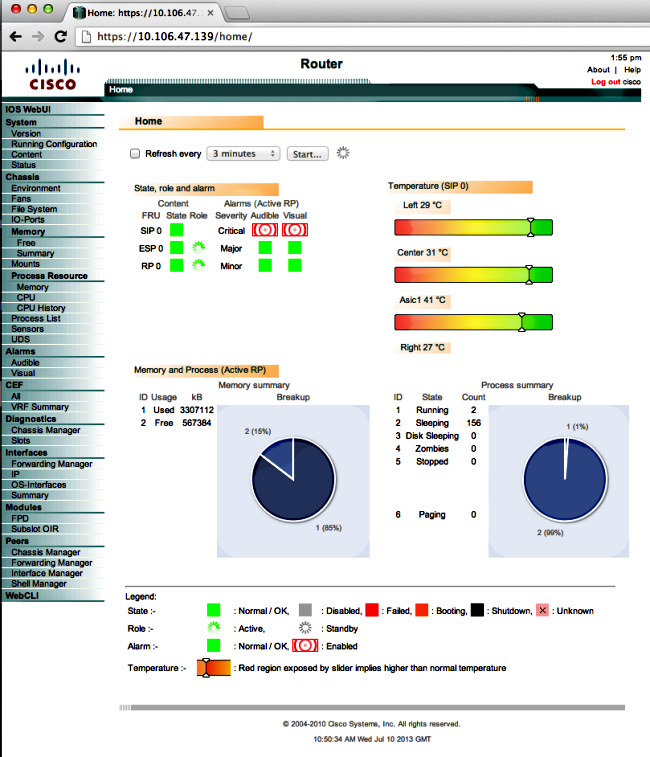
Fehlerbehebung
Wenn die WebUI nicht über HTTPS verfügbar ist, überprüfen Sie, ob das Zertifikat und der Rivest-Shamir-Adleman (RSA)-Schlüssel vorhanden und betriebsbereit sind. Sie können diesen debug-Befehl verwenden, um den Grund zu bestimmen, warum die WebUI nicht ordnungsgemäß startet:
ASR#debug platform software configuration notify webui
ASR#config t
ASR(config)#no transport type persistent webui input https-webui
%UICFGEXP-6-SERVER_NOTIFIED_STOP: SIP0: psd: Server wui has been notified to stop
ASR(config)#transport type persistent webui input https-webui
CNOTIFY-UI: Setting transport map
CNOTIFY-UI: Transport map https-webui input being processed
CNOTIFY-UI: Processing map association
CNOTIFY-UI: Attempting to send config
CNOTIFY-UI: Preparing to send config
CNOTIFY-UI: server cache: false, tm: false
CNOTIFY-UI: secure-server cache: true, tm: true
CNOTIFY-UI: Validating server config
CNOTIFY-UI: Validating secure server config
CNOTIFY-UI: Checking if secure server config is ok
CNOTIFY-UI: Secure server is enabled in map
CNOTIFY-UI: Getting trust point
CNOTIFY-UI: Getting self-signed trust point
CNOTIFY-UI: Could not get self-signed trustpoint
CNOTIFY-UI: A certificate for does not exist
CNOTIFY-UI: Getting rsa key-pair name
CNOTIFY-UI: Failed to get rsa key pair name
CNOTIFY-UI: Key needed to generate the pem file
CNOTIFY-UI: Secure-server config invalid
CNOTIFY-UI: Config analysis indicates no change
CNOTIFY-UI: Failed to prepare config
RSA-Schlüssel
Geben Sie den folgenden Befehl ein, um das Vorhandensein des RSA-Schlüssels zu überprüfen:
ASR#show crypto key mypubkey rsaNotieren Sie sich den Schlüsselnamen, der zum Erstellen des Zertifikats erforderlich ist. Wenn kein Schlüssel vorhanden ist, können Sie einen mithilfe der folgenden Befehle erstellen:
% Key pair was generated at: XX:XX:XX XXX XXX XX XXXX
Key name: ASR.ASR
Key type: RSA KEYS
Storage Device: not specified
Usage: General Purpose Key
Key is not exportable. Redundancy enabled.
Key Data:
XXXXXXXX XXXXXXXX XXXXXXXX XXXXXXXX XXXXXXXX XXXXXXXX XXXXXXXX XXXXXXXX
XXXXXXXX XXXXXXXX XXXXXXXX XXXXXXXX XXXXXXXX XXXXXXXX XXXXXXXX XXXXXXXX
XXXXXXXX XXXXXXXX XXXXXXXX XXXXXXXX XXXXXXXX XXXXXXXX XXXXXXXX XXXXXXXX
XXXXXXXX XXXXXXXX XXXXXXXX XXXXXXXX XXXXXXXX XXXXXXXX XXXXXXXX XXXXXXXX
XXXXXXXX XXXXXXXX XXXXXXXX XXXXXXXX XXXXXXXX XXXXXXXX XXXXXXXX XXXXXXXX
XXXXXXXX XXXXXXXX XXXXXXXX XXXXXXXX XXXXXXXX XXXXXXXX XXXXXXXX XXXXXXXX
XXXXXXXX XXXXXXXX XXXXXXXX XXXXXXXX XXXXXXXX XXXXXXXX XXXXXXXX XXXXXXXX
XXXXXXXX XXXXXXXX XXXXXXXX XXXXXXXX XXXXXXXX XXXXXXXX XXXXXXXX XXXXXXXX
XXXXXXXX XXXXXXXX XXXXXXXX XXXXXXXX XXXXXXXX XXXXXXXX XXXXXXXX XXXXXXXX
XXXXXXXX XXXX
% Key pair was generated at: XX:XX:XX XXX XXX XX XXXX
Key name: ASR.ASR.server
Key type: RSA KEYS
Temporary key
Usage: Encryption Key
Key is not exportable. Redundancy enabled.
Key Data:
XXXXXXXX XXXXXXXX XXXXXXXX XXXXXXXX XXXXXXXX XXXXXXXX XXXXXXXX XXXXXXXX
XXXXXXXX XXXXXXXX XXXXXXXX XXXXXXXX XXXXXXXX XXXXXXXX XXXXXXXX XXXXXXXX
XXXXXXXX XXXXXXXX XXXXXXXX XXXXXXXX XXXXXXXX XXXXXXXX XXXXXXXX XXXXXXXX
XXXXXXXX XXXXXXXX XXXXXXXX XXXXXXXX XXXXXXXX XXXXXXXX XXXXXXXX XXXX
ASR#
ASR(config)#ip domain-name Router
ASR(config)#crypto key generate rsa
The name for the keys will be: Router.Router
Choose the size of the key modulus in the range of 360 to 4096 for your
General Purpose Keys. Choosing a key modulus greater than 512 may take
a few minutes.
How many bits in the modulus [512]: 2048
% Generating 2048 bit RSA keys, keys will be non-exportable...
[OK] (elapsed time was 1 seconds)
ASR(config)#
*Dec 22 10:57:11.453: %SSH-5-ENABLED: SSH 1.99 has been enabled
Zertifikat
Sobald der Schlüssel vorhanden ist, können Sie den folgenden Befehl eingeben, um das Zertifikat zu überprüfen:
ASR#show crypto pki certificates
ASR Self-Signed Certificate
Status: Available
Certificate Serial Number (hex): 01
Certificate Usage: General Purpose
Issuer:
serialNumber=XXXXXXXXXXX+ipaddress=XXX.XXX.XXX.XXX+hostname=ASR
cn=XXX.XXX.XXX.XXX
c=US
st=NC
l=Raleigh
Subject:
Name: Router
IP Address: XXX.XXX.XXX.XXX
Serial Number: XXXXXXXXXXX
serialNumber=XXXXXXXXXXX+ipaddress=XXX.XXX.XXX.XXX+hostname=aSR
cn=XXX.XXX.XXX.XXX
c=US
st=NC
l=Raleigh
Validity Date:
start date: XX:XX:XX XXX XXX XX XXXX
end date: XX:XX:XX XXX XXX XX XXXX
Associated Trustpoints: local
Wenn das Zertifikat ungültig oder nicht vorhanden ist, können Sie das Zertifikat mit den folgenden Befehlen erstellen:
ASR(config)#crypto pki trustpoint local
ASR(ca-trustpoint)#enrollment selfsigned
ASR(ca-trustpoint)#subject-name CN=XXX.XXX.XXX.XXX; C=US; ST=NC; L=Raleigh
ASR(ca-trustpoint)#rsakeypair ASR.ASR 2048
ASR(ca-trustpoint)#crypto pki enroll local
% Include the router serial number in the subject name? [yes/no]: yes
% Include an IP address in the subject name? [no]: yes
Enter Interface name or IP Address[]: XXX.XXX.XXX.XXX
Generate Self Signed Router Certificate? [yes/no]: yes
Router Self Signed Certificate successfully created
Wenn der RSA-Schlüssel und das RSA-Zertifikat aktualisiert wurden und gültig sind, kann das Zertifikat der HTTPS-Konfiguration zugeordnet werden:
ASR(config)#ip http secure-trustpoint local
Anschließend können Sie die WebUI deaktivieren und erneut aktivieren, um sicherzustellen, dass sie funktioniert:
ASR#conf t
Enter configuration commands, one per line. End with CNTL/Z.
ASR(config)#no transport type persistent webui input https-webui
ASR(config)#
CNOTIFY-UI: Setting transport map
CNOTIFY-UI: Transport map usage being disabled
CNOTIFY-UI: Processing map association
CNOTIFY-UI: Attempting to send config
CNOTIFY-UI: Preparing to send config
CNOTIFY-UI: Persistent webui will be shutdown if running
CNOTIFY-UI: Creating config message
CNOTIFY-UI: Secure-server state actually being set to: disabled
CNOTIFY-UI: Webui server information: changed: true, status: disabled, port: 80
CNOTIFY-UI: Webui secure server information: changed: true, status: disabled, port: 443
CNOTIFY-UI: Webui service (re)start: false. Sending all config
ASR(config)#
ASR(config)#transport type persistent webui input https-webui
ASR(config)#
CNOTIFY-UI: Setting transport map
CNOTIFY-UI: Transport map https-webui input being processed
CNOTIFY-UI: Processing map association
CNOTIFY-UI: Attempting to send config
CNOTIFY-UI: Preparing to send config
CNOTIFY-UI: server cache: false, tm: false
CNOTIFY-UI: secure-server cache: true, tm: true
CNOTIFY-UI: Validating server config
CNOTIFY-UI: Validating secure server config
CNOTIFY-UI: Checking if secure server config is ok
CNOTIFY-UI: Secure server is enabled in map
CNOTIFY-UI: Getting trust point
CNOTIFY-UI: Using issued certificate for identification
CNOTIFY-UI: Getting rsa key-pair name
CNOTIFY-UI: Getting private key
CNOTIFY-UI: Getting certificate
CNOTIFY-UI: Secure server config is ok
CNOTIFY-UI: Secure-server config is valid
CNOTIFY-UI: Creating config message
CNOTIFY-UI: Secure-server state actually being set to: enabled
CNOTIFY-UI: Adding rsa key pair
CNOTIFY-UI: Getting base64 encoded rsa key
CNOTIFY-UI: Getting rsa key-pair name
CNOTIFY-UI: Getting private key
CNOTIFY-UI: Added rsa key
CNOTIFY-UI: Adding certificate
CNOTIFY-UI: Getting base64 encoded certificate
CNOTIFY-UI: Getting certificate
CNOTIFY-UI: Getting certificate for local
CNOTIFY-UI: Certificate added
CNOTIFY-UI: Webui server information: changed: false, status: disabled, port: 80
CNOTIFY-UI: Webui secure server information: changed: true, status: enabled, port: 443
CNOTIFY-UI: Webui service (re)start: true. Sending all config
%UICFGEXP-6-SERVER_NOTIFIED_START: SIP0: psd: Server wui has been notified to start
Zugehörige Informationen
Revisionsverlauf
| Überarbeitung | Veröffentlichungsdatum | Kommentare |
|---|---|---|
1.0 |
15-Jan-2016 |
Erstveröffentlichung |
Cisco kontaktieren
- Eine Supportanfrage öffnen

- (Erfordert einen Cisco Servicevertrag)
 Feedback
Feedback